3dmax中如何使用图解视图
来源:网络收集 点击: 时间:2024-06-30【导读】:
3dmax软件在制做动画和3d场景时,经常会制作一些简单的模型,有时模型在视图中多时,可以使用图解视图来查看。那么,3dmax中如何使用图解视图呢?这里给大家演示3dmax中通过创建简单模型并使用图解视图的方法,感兴趣的爱好者可以一起来学。方法/步骤1/8分步阅读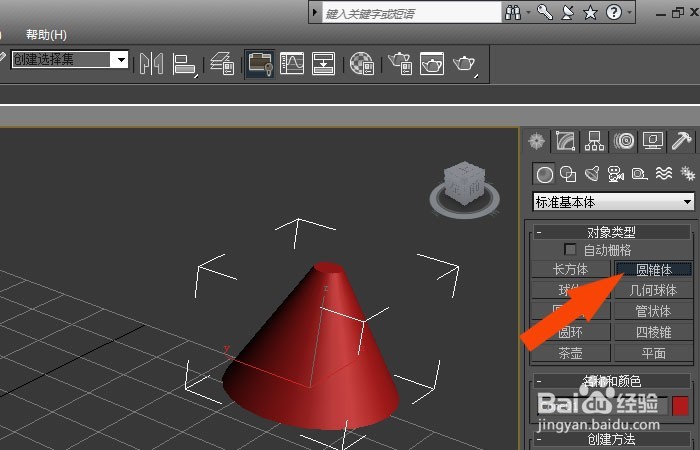 2/8
2/8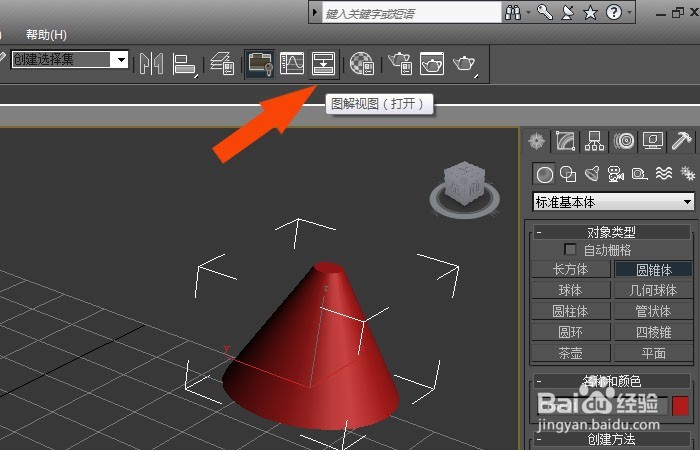 3/8
3/8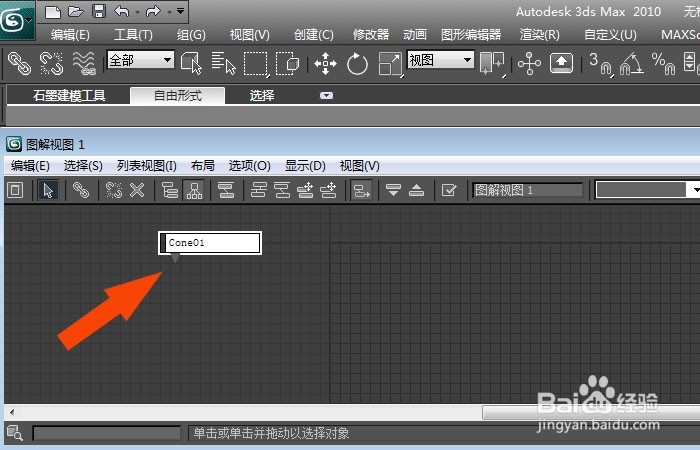 4/8
4/8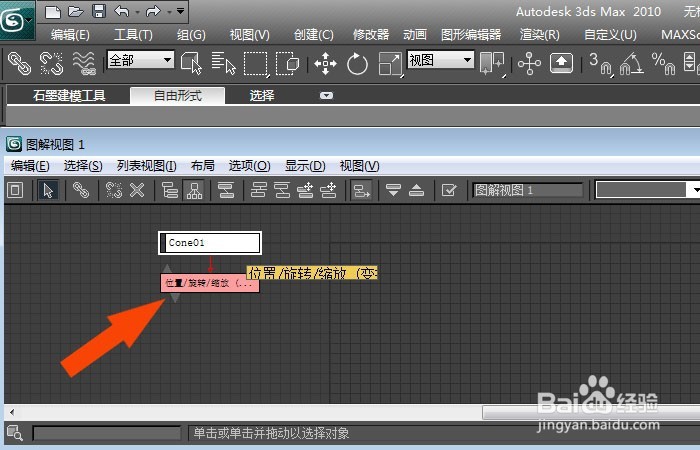 5/8
5/8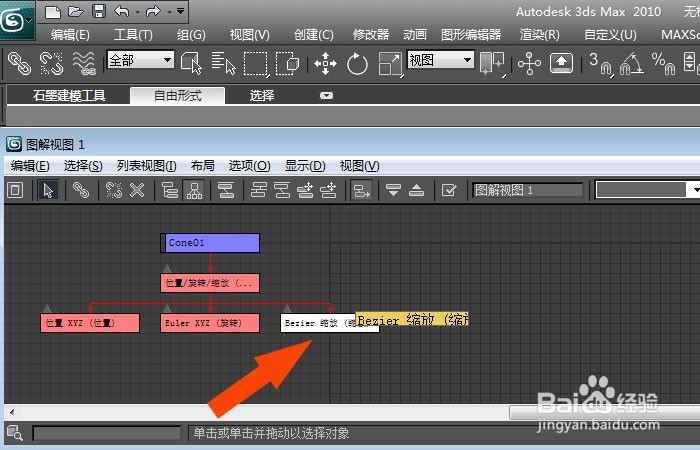 6/8
6/8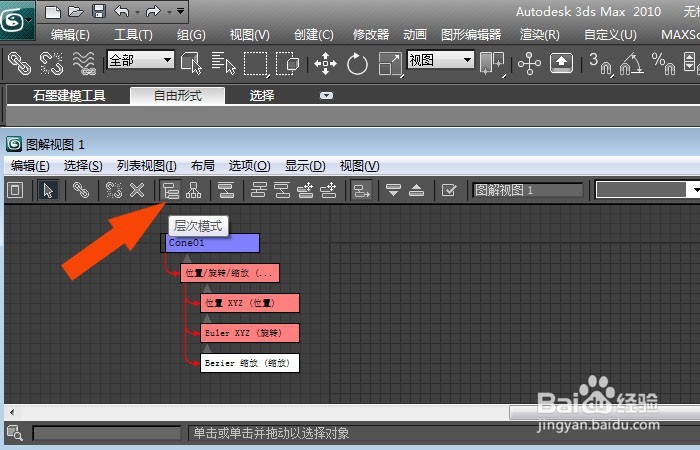 7/8
7/8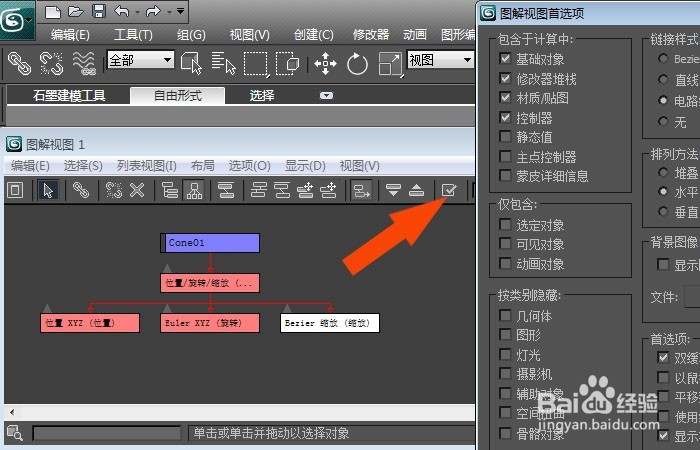 8/8
8/8 3DMAX建模教程动手动脑模型制作动画制作
3DMAX建模教程动手动脑模型制作动画制作
打开3d max软件(这里用的3d max2010版的软件)。可看到四个视图窗口,鼠标左键选择【标准基本体】下的【圆锥体】,并在【透视图】中绘制出一个圆锥体出来,如下图所示。
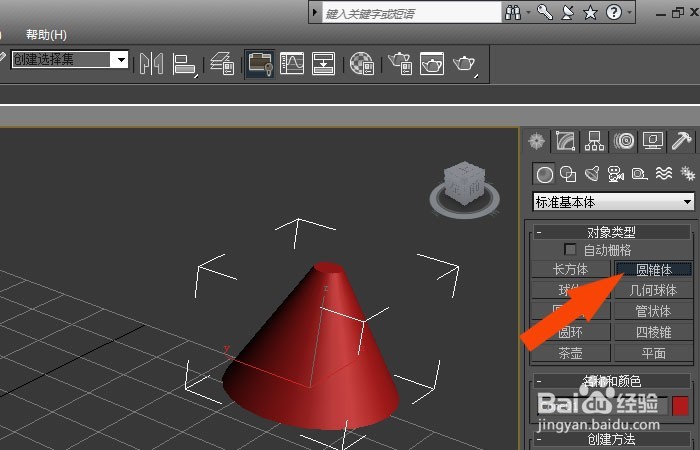 2/8
2/8接着,鼠标左键单击菜单下的【图解视图】按钮,如下图所示。
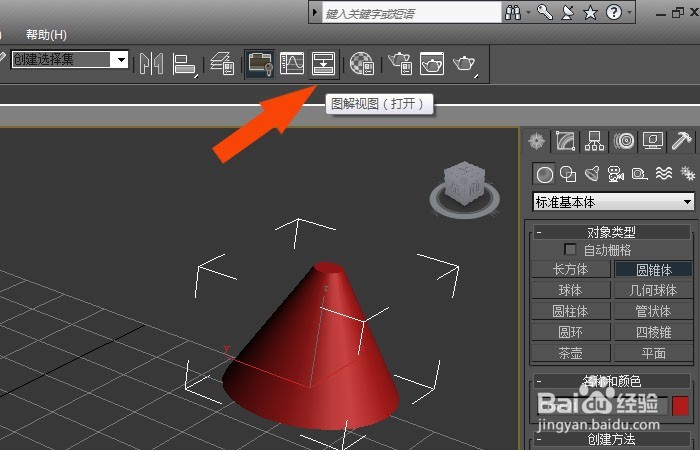 3/8
3/8然后,在【图解视图】的窗口上可以看到模型的名称,如下图所示。
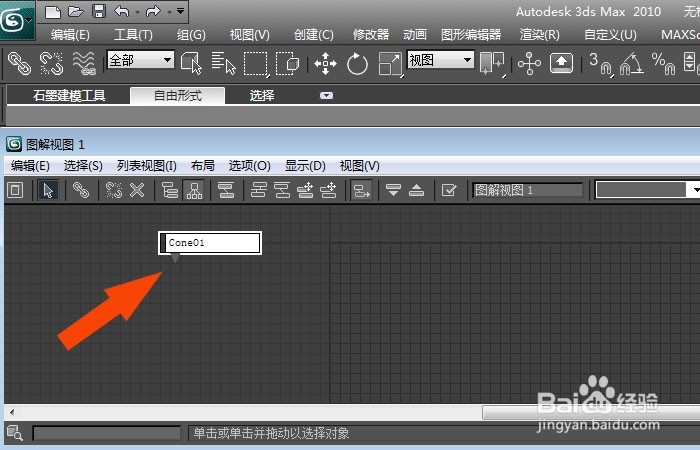 4/8
4/8接着,鼠标左键单击模型名称,展开视图,如下图所示。
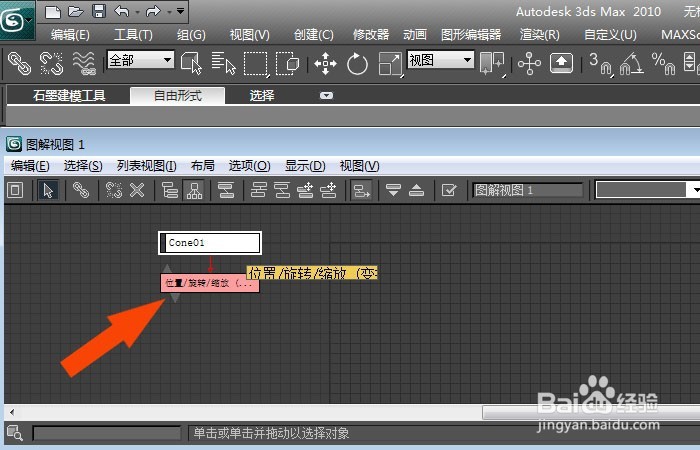 5/8
5/8然后,鼠标左键单击【位置旋转】按钮,展开视图,如下图所示。
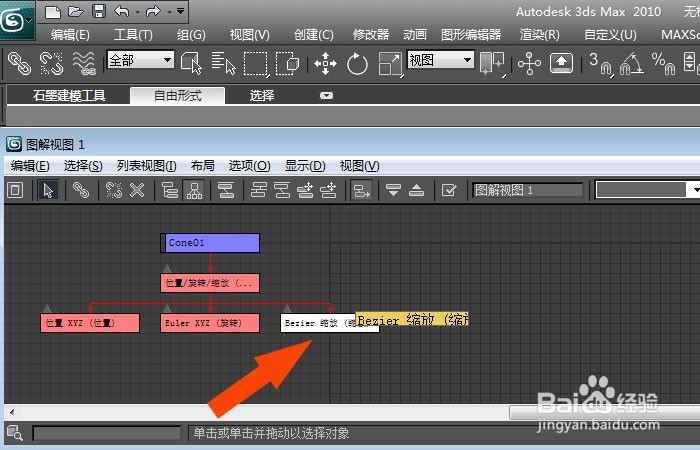 6/8
6/8接着,鼠标左键可以改变视图图解的显示模式,如下图所示。
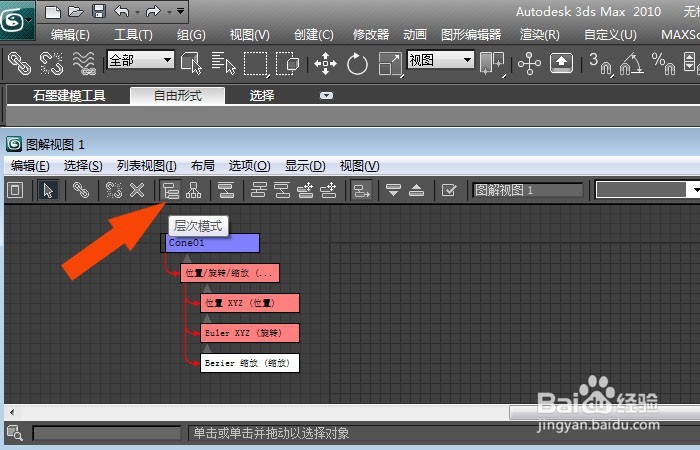 7/8
7/8然后,鼠标左键单击视图选项按钮,可以看到视图的选择项目,如下图所示。
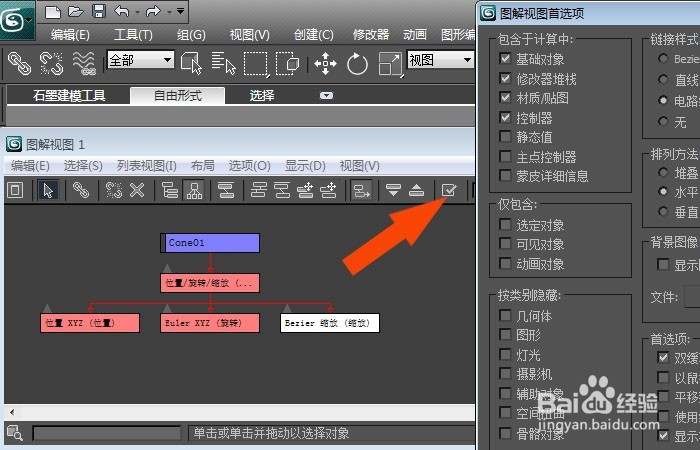 8/8
8/8最后,在图解视图中,鼠标左键可以调整模型的关系图的连线,如下图所示。大家通过实例的操作,就学会了3dmax中使用图解视图的方法。
 3DMAX建模教程动手动脑模型制作动画制作
3DMAX建模教程动手动脑模型制作动画制作 版权声明:
1、本文系转载,版权归原作者所有,旨在传递信息,不代表看本站的观点和立场。
2、本站仅提供信息发布平台,不承担相关法律责任。
3、若侵犯您的版权或隐私,请联系本站管理员删除。
4、文章链接:http://www.1haoku.cn/art_921610.html
上一篇:使用Y空间进行录屏后视频的保存位置怎么变更?
下一篇:好吃又好看的冰淇淋泡芙做法
 订阅
订阅